工业产品展示制作成视频更便于传播跟收录,同样会让更多的人关注到现代工业的发展趋势,了解工业,而不是依旧停留在工业就是化工厂,就是大机器的阶段。视频制作当然要找会声会影x7来帮忙。
今天教打家利用会声会影x7来制作工业产品设计展示的视频。主要运用会声会影滤镜、覆叠轨完成的特效。
工业产品设计展示制作方法
具体操作步骤如下:
1、打开会声会影x7编辑界面,打开“轨道编辑器”将覆叠轨的数量调制5
2、点击设置按钮,选择“参数选择”,在编辑里把默认照片/色彩区间调为7秒,图像重新采样选项,选择“调到项目大小”点击“确定”保存。
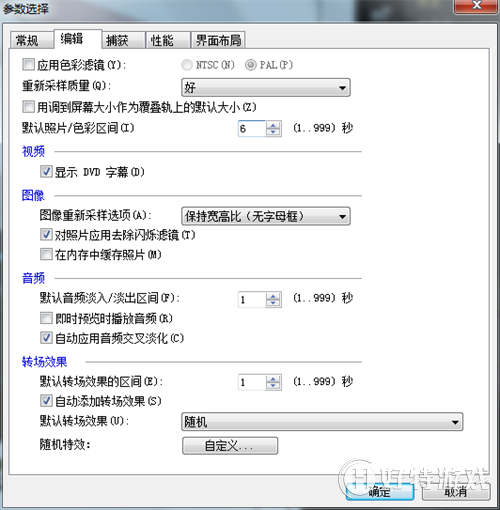
图1:调整项目参数
3、将素材插入到视频轨上,然后在会声会影覆叠轨1中插入一个色块,右击鼠标调到项目大小,然后在属性栏下选择“遮罩和色度键”,在将其透明度调整为25
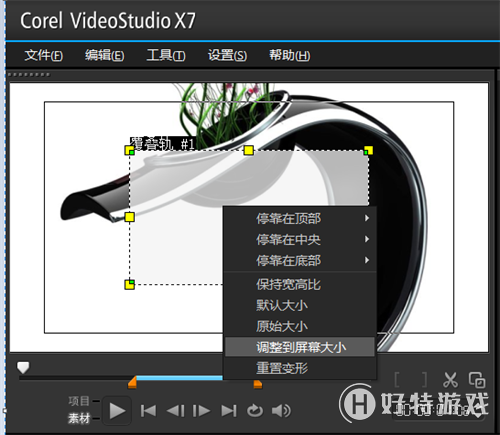
图2:调整至屏幕大小
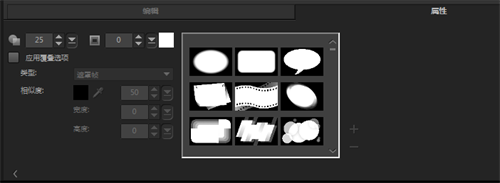
图3:添加遮罩
4、在覆叠轨2?中依次插入对应的图片,时间区间为6.20秒,尾端对其。

图4:插入对应的照片
5、为照片添加“画中画”滤镜,点击属性栏中的会声会影自定义滤镜按钮,在弹出的NewBlue画中画滤镜设置栏中,选择“带有边框的倒影”的效果,第一帧为:X=100,Y=0;其他不需要改变,在22秒的时候添加一帧,且X=-24,Y=0;第三帧为5.24秒,X=24,Y=0;Y轴旋转角度为40.6,最后一帧同第一帧。
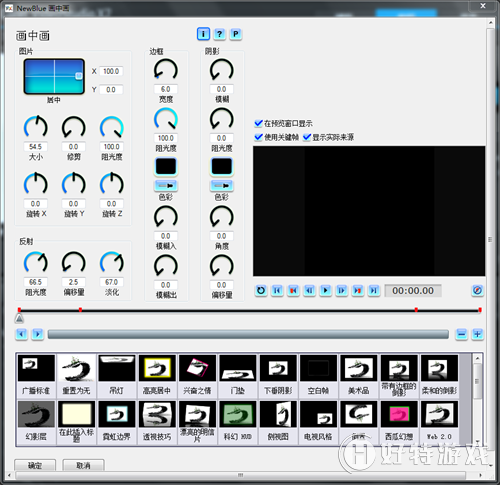
图5:自定义关键帧设置
6、右击鼠标,选择复制属性,然后将同排的素材全部选中,右击鼠标选择粘贴所有属性。
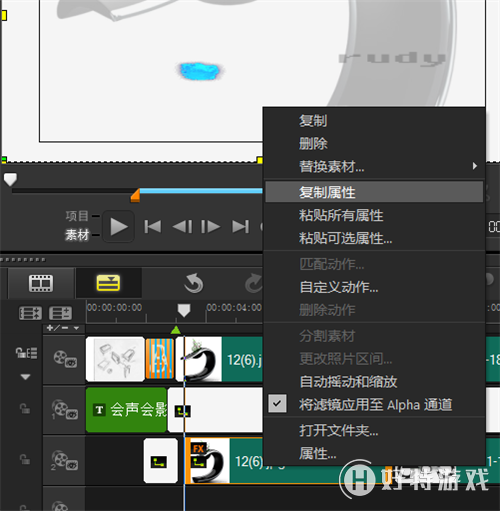
图6:复制粘贴属性
7、为了使展示的效果更加好,可以添加一些粒子元素。
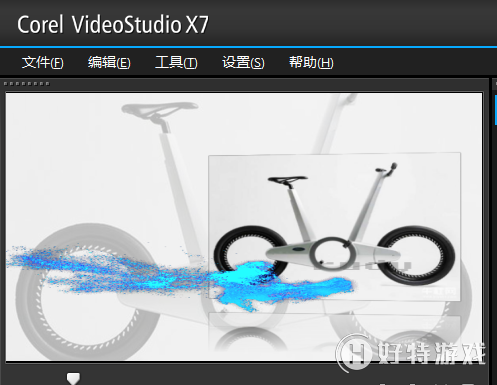
图7:添加粒子元素
8、然后利用会声会影添加字幕,为产品配上解说的往前冲

图8:添加字幕
9、最后利用会声会影添加音频,为整段视频添加背景音乐,使其更加生动。
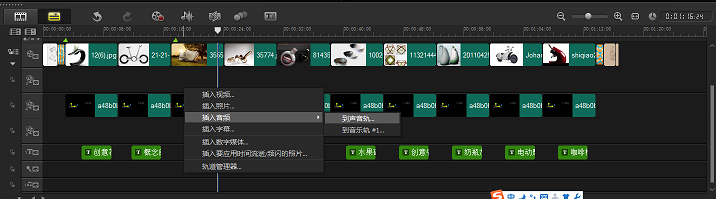
图9:添加背景音乐
这篇教程是不是很简单,主要就是应用会声会影滤镜中的“画中画”滤镜,再配一些小的东西,就可以了。其实往往越简单的东西才会越耐看。
-
会声会影2019专业版 V22.3.0.439 专业版 1.33 GB
下载
视频推荐
更多 | 会声会影教程大全 | |||
| 会声会影历史版本下载大全 | 会声会影案例教程大全 | ||
| 会声会影X10教程大全 | 会声会影X9教程大全 | ||
| 会声会影x8教程大全 | 会声会影X7案例教程大全 | ||
| 会声会影2018教程大全 | 会声会影X5教程大全 | ||
手游风云榜
更多 资讯阅读
更多 -

- 使用Blender生成城市模型
- 教程 2024-12-05
-

- 全球气象数据ERA5的下载方法
- 教程 2024-12-05
-

- Xpath解析及其语法
- 教程 2024-12-04
-

- 机器学习:神经网络构建(下)
- 教程 2024-12-04
-

- 华为Mate品牌盛典:HarmonyOS NEXT加持下游戏性能得到充分释放
- 教程 2024-12-03
-

- 实现对象集合与DataTable的相互转换
- 教程 2024-12-02
-

- 硬盘的基本知识与选购指南
- 教程 2024-12-01
-

- 如何在中国移动改变低价套餐
- 教程 2024-11-30
-

- 鸿蒙NEXT元服务:论如何免费快速上架作品
- 教程 2024-11-29
-

- 丰巢快递小程序软件广告推荐关闭方法
- 教程 2024-11-27
-

- 如何在ArcMap软件中进行栅格图像重采样操作
- 教程 2024-11-26
-

- 算法与数据结构 1 - 模拟
- 教程 2024-11-26





























